M4A et MP3 sont des formats audio conçus pour offrir une expérience audio uniquement. Alors que M4A est entièrement conçu pour l'audio, MP3 est une couche au format MPEG. En outre, M4A signifie MPEG 4 tandis que MP3 est généralement MPEG 2. Donc, si vous recherchez un format audio pur, M4A est un excellent choix par rapport à MP3, mais il est livré avec une compression avec perte.
Ici, vous connaissez les détails pour M4A vs MP3. Pendant ce temps, un convertisseur audio est introduit.
Article connexe>> MOV vs MP4
M4A vs MP3, quel est le meilleur
Le tableau ci-dessous comprend la différence entre les formats M4A et MP3. Chaque format a son avantage, et il se peut qu'il n'y ait pas de gagnant clair. Le format MP3 existe depuis longtemps et est pris en charge par plusieurs plates-formes et appareils. Cependant, M4A offre également de la qualité, mais l'adoption est plutôt lente. En fonction de votre choix, choisissez un format audio approprié.
Différences entre M4A et MP3
| Comparaison | M4A | MP3 |
|---|---|---|
| Extension de fichier |
|
|
| Qualité |
|
|
| Taille du fichier |
|
|
| Compatibilité |
|
|
Si vous utilisez des appareils Apple, M4A devrait être votre choix car il est pris en charge de manière native. Même les éditeurs pour macOS, tels que iMovie et Final Cut Pro, peuvent offrir un excellent support. Cependant, il n'est pas recommandé pour la protection DRM. Sinon, utilisez MP3. Outre ce que nous avons mentionné, il est également couramment utilisé pour le flux car il nécessite moins de données.
Croyez que vous savez quel format audio est le meilleur, essayez des convertisseurs audio comme EaseUS Video Converter .
Meilleur téléchargement gratuit de convertisseur audio - Convertir M4A en MP3 ou vice versa
Aperçu M4A et MP3
L'aperçu de M4A et MP3 ainsi que des avantages et des inconvénients donne une idée claire de la raison pour laquelle chaque format de fichier a sa place, son utilisation, etc.
Présentation de M4A
Développé par l'ISO, M4A est un successeur du format MP3, qui a été conçu pour améliorer la perte de qualité des fichiers MP3 lorsqu'un débit binaire inférieur était sélectionné. M4A a résolu ce problème en utilisant une compression basée sur la perception, ce qui nous a permis de ne pas identifier s'il y a une perte de qualité audio. Il utilise un bloc d'échantillons plus petit et des signaux stationnaires. En outre, M4A est utilisé par des services de musique tels qu'iTunes.
Avantages:
- Meilleure qualité audio à une taille plus petite
- Facile à distribuer de l'audio sur Internet sans se soucier du problème de protection
Inconvénients:
- Difficile de prendre en charge les DRM ou la gestion des droits numériques
- Pas largement pris en charge, sauf pour les appareils Apple et les lecteurs comme VLC
Présentation MP3
Développé par la Fraunhofer Society, l'acronyme MP3 pour MPEG Audio Layer 3 (AC3) est un format audio numérique qui utilise le troisième format audio de MPEG. La principale raison pour laquelle le MP3 est devenu populaire au début d'Internet est sa petite taille par rapport au fichier WAV. Il est capable de réduire la taille du fichier en supprimant les composants du son qui dépassent les capacités auditives de la plupart des humains. De plus, il a été réalisé en utilisant le codage perceptuel.
Avantages:
- Augmentez la qualité en augmentant le débit, mais cela augmente également la taille
- La taille du fichier est nettement inférieure à celle du format CD, ce qui facilite la diffusion en continu
- Portable Media Player devient une possibilité à cause de cela
Inconvénients:
- Tous les fichiers MP3 ne sont pas de haute qualité
- Parce qu'il supprime un son spécifique, il en résulte un piratage de musique
- Non comparable au CDDA ou à d'autres formats non compressés
Convertir MP3 en M4A ou Vice Versa
Regardez cette partie si vous voulez savoir comment utiliser les convertisseurs audio pour la conversion.
Outil 1. Convertisseur vidéo EaseUS
Si vous souhaitez convertir des fichiers multimédias sous Windows, choisissez EaseUS Video Converter . Il peut aider à convertir MP3 en M4A ou vice versa. Les conversions uniques et par lots sont autorisées dans cet outil. Avec une interface simple, vous pouvez même créer un fichier vidéo composé de divers fichiers. Il est également avantageux d'obtenir une qualité et une vitesse de conversion élevées avec ce convertisseur Windows.
Principales caractéristiques:
- Capable de convertir l'audio en vidéo sans perte de qualité
- Lire le fichier multimédia avant/après la conversion
- Meilleur convertisseur audio gratuit peut être utilisé par les utilisateurs courants
- Améliorez le processus de conversion avec l'accélération GPU
Meilleur téléchargement gratuit de convertisseur audio/vidéo !
Comment faire la conversion audio (MP3 vers M4A ou vice versa) :
Étape 1. Ouvrez EaseUS Video Converter sur votre PC Windows. Ensuite, cliquez sur "Choisir les fichiers" suivi de "Convertisseur d'audio" pour ajouter vos fichiers audio cibles.
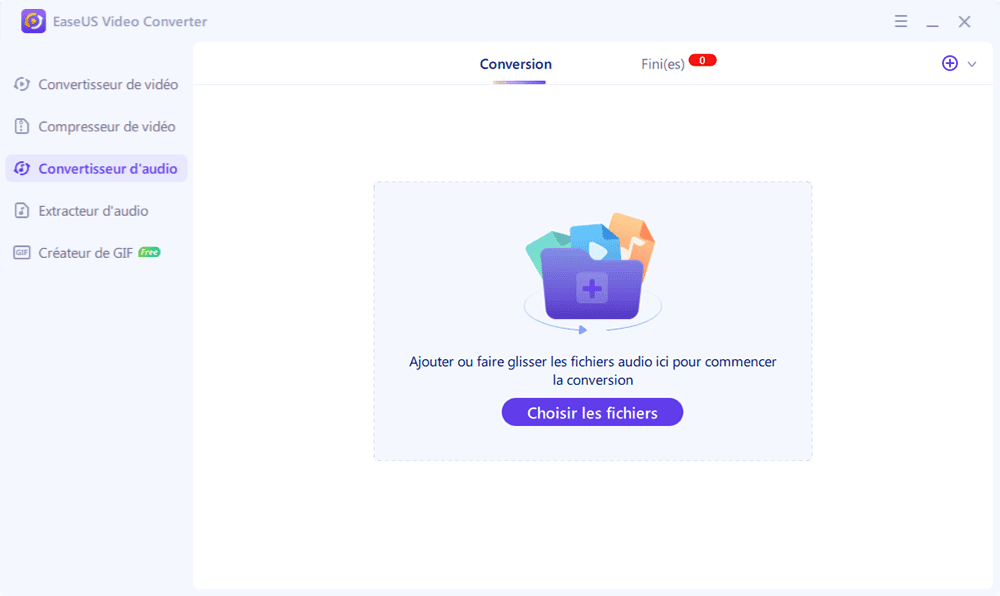
Étape 2. Cliquez sur "Paramètres" et "Audio", puis choisissez le format de sortie MP3. En outre, vous pouvez sélectionner la qualité en fonction de vos besoins ;
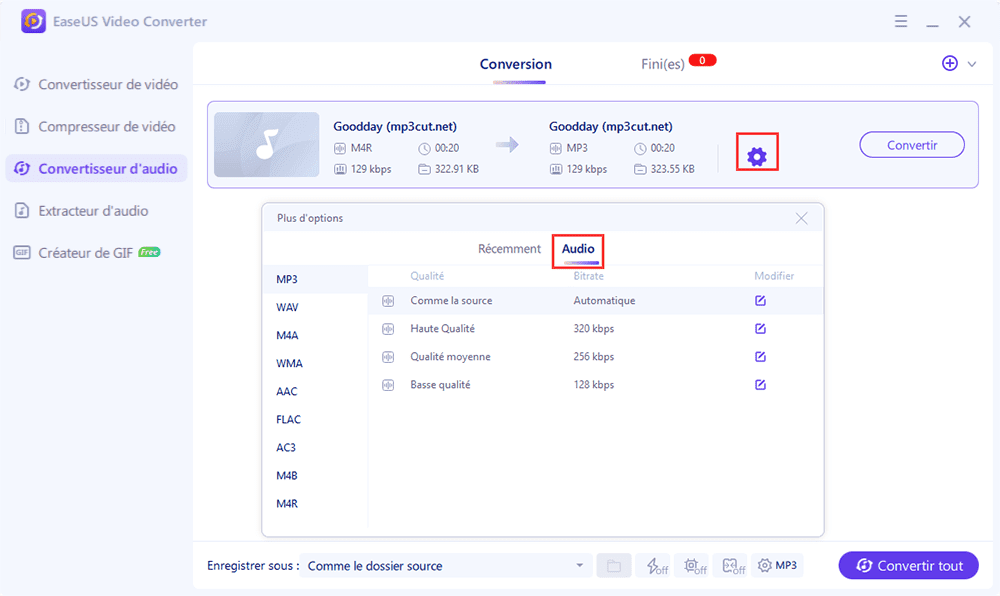
Étape 3. Revenez ensuite à l'interface principale, et cliquez sur le bouton "Convertir tout" pour lancer la conversion.

Outil 2. EaseUS Video Editor
Lorsque vous recevez un fichier M4A qui ne peut pas être lu sur votre système, vous pouvez le convertir en formats audio comme MP3. EaseUS Video Editor propose un convertisseur intégré qui peut convertir M4A en MP3 tout en conservant la qualité. Le logiciel d'édition Windows peut également éditer des fichiers audio, configurer la qualité, changer la vitesse, créer des sous-titres, etc.
EaseUS Video Editor
- Chargement des photos, quel que soit leur format
- Ajoutez rapidement des images à n'importe laquelle de vos vidéos
- Ajoutez des effets sympas à vos vidéos
- Ajouter des photos dans le délai spécifié
- Processus de rendu rapide
Quelle que soit la taille du fichier M4A, vous pouvez éditer le fichier de manière professionnelle et le convertir au format MP3. Son utilisation est entièrement gratuite, vous n'avez donc pas à vous en soucier. Outre ces fonctionnalités spécifiques à l'audio, EaseUS Video Editor propose également des fonctionnalités d'amélioration vidéo. Vous pouvez ajouter des effets tels que du texte, des filtres, des transitions, des éléments et une musique de fond.
Comment convertir M4A en MP3 à l'aide d'EaseUS Video Editor
Étape 1. Téléchargez EaseUS Video Editor et installez-le sur votre ordinateur.
Étape 2. Lancez le logiciel, et vous serez invité à choisir un format d'image pour votre projet. Choisissez l'une des trois options disponibles sur votre écran.
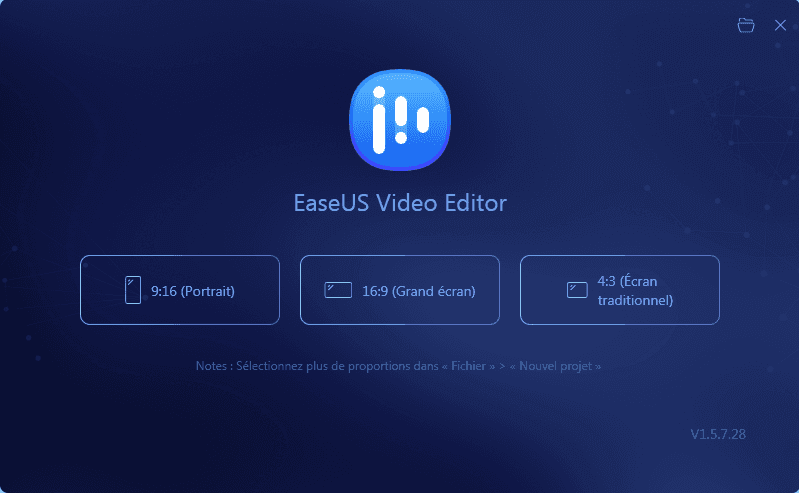
Étape 3. Sur l'écran suivant, vous devez ajouter le fichier vidéo qui doit être converti en MP3. Cliquez sur l'option Importer en haut de l'écran et sélectionnez Importer le fichier.

Étape 4. Naviguez jusqu'à l'endroit où votre vidéo est enregistrée et sélectionnez-la.
Étape 5. Cliquez avec le bouton droit de la souris sur votre vidéo et sélectionnez Ajouter au projet. Elle sera ajoutée à votre projet actuel.

Étape 6. Cliquez sur l'option Exporter en haut pour exporter votre vidéo sous forme de fichier MP3.
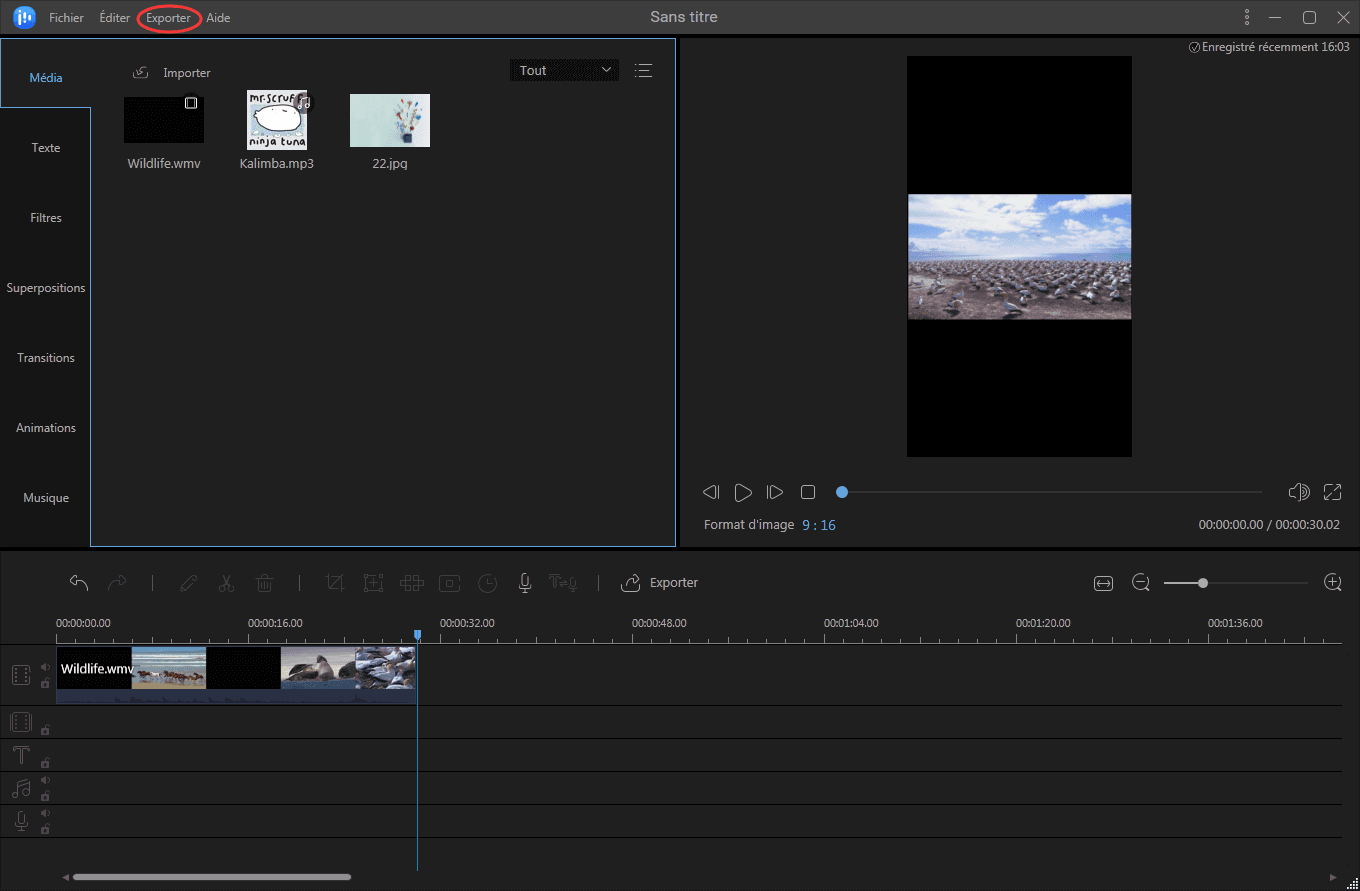
Étape 7. Sur l'écran qui suit, cliquez sur l'onglet Audio et sélectionnez ensuite MP3. C'est le format dans lequel le logiciel convertira votre vidéo. Ensuite, cliquez sur Exporter pour enregistrer le fichier converti sur votre ordinateur.
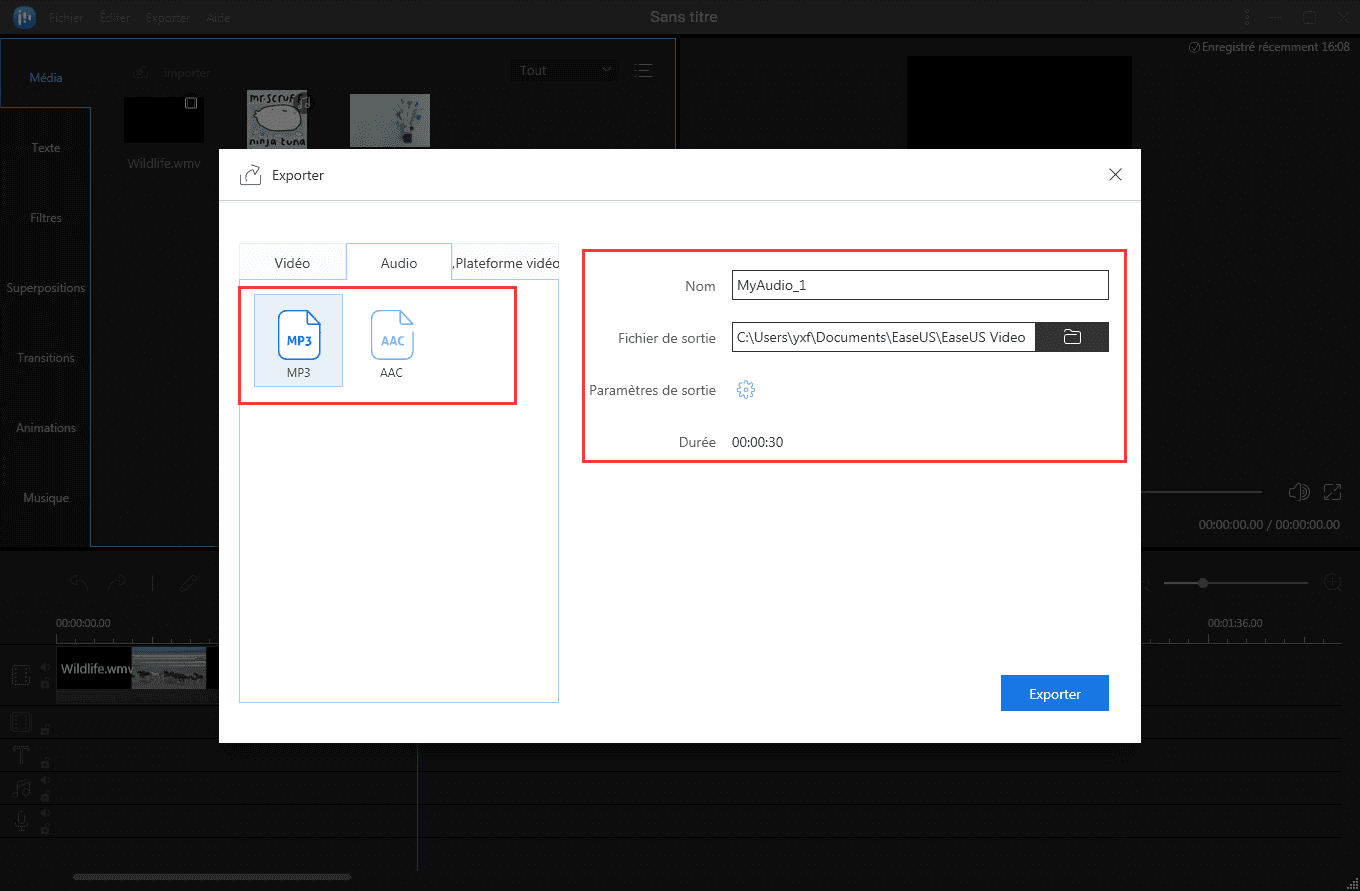
Étape 8. Si vous le souhaitez, vous pouvez cliquer sur l'icône Paramètres de sortie de l'écran d'exportation pour spécifier les paramètres avancés de votre fichier.
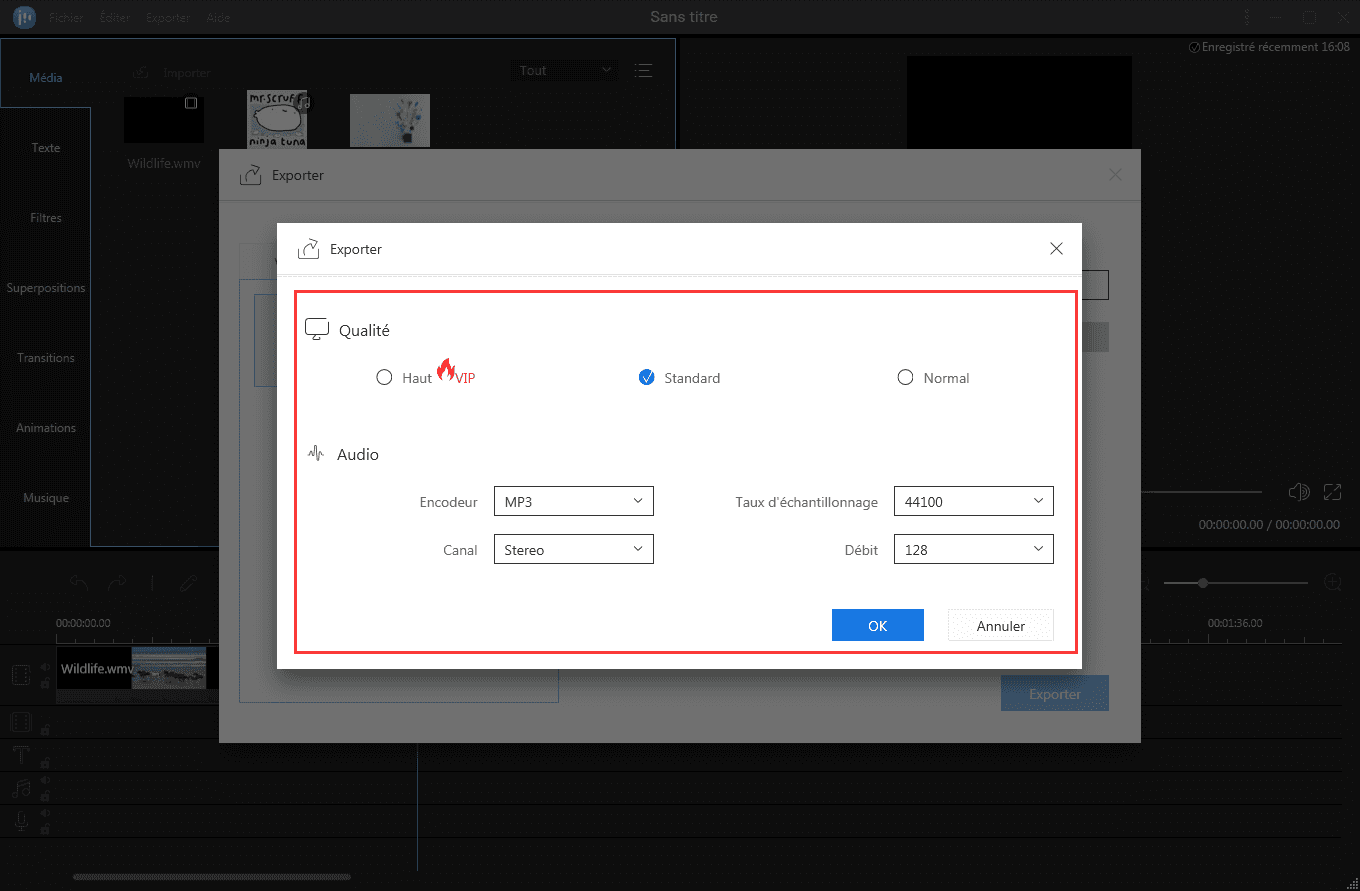
Conclusion
Maintenant que vous connaissez les différences et les formats M4A et MP3, les deux ont leurs avantages et leurs inconvénients. Ce qui compte, c'est l'endroit où vous voulez l'utiliser et la qualité dont vous avez besoin. Pour la conversion M4A et MP3, M4A excelle dans une meilleure qualité audio à la même taille, tandis que MP3 est livré avec une prise en charge plus large des appareils et des plates-formes.
Ici, si vous êtes sur une plate-forme qui ne prend pas en charge M4A, il est préférable de le convertir en MP3 à l'aide d'EaseUS Video Converter.
FAQ sur M4A vs MP3
Voici une liste de questions, et vous pouvez continuer à lire.
1. M4A est-il meilleur que MP3 ?
Bien que les deux soient des formats audio, ils ne sont pas identiques. MP3 est célèbre pour sa taille et sa prise en charge sur plus d'appareils. Cependant, M4A offre une meilleure qualité en raison de la technologie sous-jacente, qui maintient une qualité élevée, mais une taille faible.
2. Quel est le meilleur convertisseur M4A en MP3 ?
Bien qu'il existe de nombreux convertisseurs disponibles sur Internet, il est essentiel d'avoir un éditeur avec des convertisseurs pour obtenir les meilleurs résultats. Ici, vous pouvez choisir EaseUS Video Converter pour convertir vos fichiers audio.